
Comment transférer des données de Oppo vers Samsung ? [Mis à jour en 2025]

Lorsque vous passez d'un téléphone OPPO à un téléphone Samsung, vous souhaiterez peut-être transférer toutes vos données, y compris vos contacts, photos, vidéos, messages texte, applications, etc., vers le nouveau téléphone Samsung. Cependant, comme ils ne proviennent pas de la même marque de téléphones, vous risquez de rencontrer quelques difficultés lors du processus de transmission.
Alors, existe-t-il un moyen simple et rapide de transférer des données d'un téléphone OPPO vers un téléphone Samsung ? La réponse est oui. Cet article contient sept méthodes différentes pour transférer des données d'OPPO vers Samsung, vous permettant de choisir la manière la plus appropriée en fonction de vos besoins et préférences pour terminer le transfert de données.
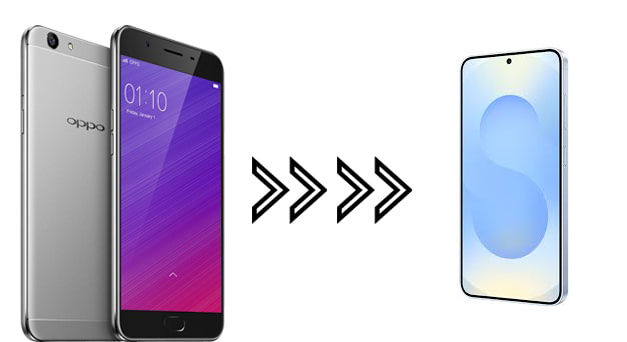
La réponse est absolument oui. Veuillez noter que différentes méthodes transfèrent différents types de données, mais la plupart d'entre elles peuvent transférer des contacts, des messages, des photos, des vidéos, des chansons et bien plus encore. Toutefois, certaines données, comme les paramètres et les applications préinstallées, peuvent ne pas être transférées.
Par conséquent, vous pouvez décider en premier quel contenu vous souhaitez réellement transférer, puis sélectionner un outil approprié pour démarrer le transfert de données.
Comment transférer d’OPPO vers Samsung ? Dans cette section, nous fournirons un aperçu détaillé de sept méthodes de transfert de données OPPO vers Samsung.
Si vous souhaitez un programme de transfert de téléphone spécialisé capable de transférer des données en 1 clic entre vos appareils OPPO et Samsung, vous pouvez envisager Coolmuster Mobile Transfer . Il s'agit d'un logiciel de bureau qui prend en charge le transfert de différents types de données, telles que des contacts, des photos, des applications utilisateur, des vidéos, de la musique, des SMS, etc.
Principales fonctionnalités du transfert mobile :
Voici le guide étape par étape sur la façon de transférer des fichiers d'OPPO vers Samsung à l'aide de Mobile Transfer :
01 Installez le logiciel sur votre ordinateur puis ouvrez-le. Ensuite, connectez vos appareils OPPO et Samsung à l'ordinateur via USB.
02 Sur les deux appareils, activez le débogage USB. Si vous en avez besoin, vous pouvez cliquer sur le bouton « Inverser » pour changer de place après vous être assuré que le téléphone OPPO est défini comme source.

03 Sélectionnez les types de données que vous souhaitez transférer depuis la table, puis cliquez sur le bouton « Démarrer la copie » pour lancer le processus de migration des données.

Voici le guide vidéo :
Smart Switch est une application officielle Samsung conçue pour le transfert de données mobiles, facilitant le transfert facile des données des téléphones (divers fabricants et systèmes d'exploitation) vers les téléphones Samsung. Il peut transférer divers types de données, notamment des contacts, des messages, des photographies, des vidéos, de la musique, des applications et des paramètres. Le processus de transfert est adaptable, permettant des connexions sans fil et par câble. Suivez ces étapes pour passer de Smart Switch d'OPPO à Samsung. ( Est-ce que Samsung Smart Switch transfère tout ? )
Étape 1. Téléchargez et lancez l'application Smart Switch sur les deux appareils, en vous assurant que les deux téléphones sont connectés au Wi-Fi.
Étape 2. Sur l'ancien téléphone (OPPO), appuyez sur « Démarrer » et sur le nouveau smartphone (Samsung), appuyez sur « Recevoir ». Choisissez l'option « SANS FIL » sur les deux appareils pour activer la connexion automatique.

Étape 3. Sur le téléphone OPPO, sélectionnez les données et les fichiers que vous souhaitez transférer. Appuyez sur "Transfert" pour démarrer le processus de copie. Vos données seront transférées avec succès vers le nouveau téléphone.
Bluetooth est une technologie de communication sans fil courante qui permet le transfert de données entre des téléphones de différentes marques et systèmes d'exploitation. Il prend en charge le transfert de divers types de données, notamment les contacts, les messages, les photos, les vidéos et la musique. Le processus de transfert est simple et ne nécessite ni téléchargement ni installation d'applications. Cependant, la vitesse de transmission est très lente.
Comment transférer des données d'OPPO vers Samsung sans fil ?
Étape 1. Activez Bluetooth sur vos téléphones OPPO et Samsung, puis sélectionnez-les et associez-les entre eux.

Étape 2. Sur votre téléphone OPPO, choisissez les données que vous souhaitez transférer, puis appuyez sur le bouton « Partager » ou « Envoyer ». Sélectionnez « Bluetooth » comme méthode de partage ou d'envoi. Vous verrez le nom de votre téléphone Samsung apparaître dans la liste des appareils disponibles. Cliquez dessus pour commencer à transférer les données de votre téléphone OPPO vers votre téléphone Samsung.
Étape 3. Sur votre téléphone Samsung, acceptez la demande de données entrantes pour recevoir le contenu transféré depuis votre appareil OPPO. Maintenez une connexion stable entre les téléphones tout au long du processus. Une fois terminé, une notification apparaîtra et vous pourrez cliquer sur « Terminer » pour conclure le transfert.
Les utilisateurs Android utilisent souvent un compte Google, un service cloud qui permet aux téléphones de différentes marques et systèmes d'exploitation de partager des informations. Il vous permet d'envoyer différents types d'informations, comme des contacts, des messages, des photos, des vidéos, de la musique, des paramètres, des applications, etc. Le processus de transfert est simple ; tout ce que vous avez à faire est de vous connecter à votre compte Google pour synchroniser vos informations. Pour ce faire, suivez ces étapes exactes :
Étape 1. Sur votre appareil OPPO, accédez à « Paramètres ». Accédez à « Comptes ».
Étape 2. Ajoutez et connectez-vous avec votre compte Google. Activez la synchronisation des données que vous souhaitez transférer (contacts, calendrier, etc.).

Étape 3. Sur votre appareil Samsung, accédez à « Paramètres ». Accédez à « Comptes et sauvegarde ».
Étape 4. Appuyez sur « Google » et connectez-vous avec le même compte Google que celui utilisé sur l'appareil OPPO. Activez la synchronisation pour les données que vous souhaitez transférer.
Le courrier électronique, un moyen de communication populaire, peut faciliter le transfert de données entre différentes marques de téléphones et systèmes d'exploitation. Plusieurs types de données peuvent être transférés avec son aide. C'est simple comme bonjour : ouvrez simplement l'application de messagerie sur votre téléphone OPPO et Samsung, connectez-vous, puis suivez ces étapes :
Étape 1. Ouvrez l'application client de messagerie sur le téléphone OPPO et créez un nouvel e-mail.
Étape 2. Sélectionnez l'icône « trombone » pour joindre le fichier souhaité, saisissez les détails du destinataire et procédez à l'envoi de l'e-mail.

Étape 3. Accédez à l'application de messagerie sur votre téléphone Samsung, connectez-vous en utilisant la même adresse e-mail et le même mot de passe, puis téléchargez la pièce jointe que vous avez envoyée il y a quelques minutes.
L'USB est un protocole de communication filaire répandu qui peut faciliter la transmission de données d'OPPO vers Samsung. Il est toutefois essentiel de noter que cette méthode fonctionne plus efficacement lors du transfert de documents et de fichiers multimédias. Pour transférer des données d'OPPO vers Samsung via un câble USB :
Étape 1. Établissez une connexion entre les téléphones OPPO et Samsung et l'ordinateur à l'aide de deux câbles USB fonctionnels.
Étape 2. Déverrouillez votre téléphone OPPO et faites glisser l'écran vers le bas. Ensuite, appuyez sur le message dans le panneau de notification pour accéder à la fenêtre « Utiliser USB pour » et sélectionnez l'option « Transférer des fichiers ».

Étape 3. Ensuite, effectuez les mêmes étapes sur votre téléphone Samsung. Une fois terminé, l'ordinateur détectera les deux appareils comme stockage USB portable.
Étape 4. Double-cliquez sur « Poste de travail/Ce PC » sur le bureau et ouvrez OPPO et Samsung sous « Appareils portables » dans des fenêtres séparées.
Étape 5. Localisez le dossier DCIM ou Documents sur la mémoire interne OPPO, sélectionnez les fichiers souhaités et faites-les glisser et déposez-les sur le téléphone Samsung.
Send Anywhere est un programme de partage de fichiers multiplateforme qui vous permet de transférer des données entre des téléphones de différents fabricants et systèmes d'exploitation, par exemple d'un téléphone OPPO vers un mobile Samsung. Voici comment utiliser Send Anywhere pour le transfert de données :
Étape 1. Sur votre téléphone OPPO, ouvrez l'application Send Anywhere et sélectionnez l'option « Envoyer ». Vous verrez les fichiers et dossiers sur votre téléphone classés selon différents types de données, tels que contacts, messages, photos, etc. Choisissez les fichiers ou dossiers que vous souhaitez transférer, puis cliquez sur le bouton « Envoyer » pour générer un code de vérification à six chiffres.

Étape 2. Sur votre téléphone Samsung, ouvrez Send Anywhere, choisissez « Recevoir », saisissez le code à six chiffres de votre téléphone OPPO et commencez à recevoir des données.
Étape 3. Sur votre téléphone Samsung, vous verrez les données transférées depuis votre téléphone OPPO affichées dans une liste. Choisissez l'emplacement souhaité pour l'enregistrement, tel que le stockage interne ou externe, puis cliquez sur le bouton "Enregistrer" pour stocker les données sur votre téléphone.
Alors, quelle méthode choisirez-vous pour transférer les données de votre téléphone OPPO vers un téléphone Samsung ? Quel que soit votre choix, vous pouvez suivre les étapes indiquées dans cet article pour finaliser la transmission de vos données. Si vous choisissez Coolmuster Mobile Transfer , vous pouvez faire l'expérience du transfert en un clic. La plupart de vos données OPPO seront copiées simultanément sur Samsung.
Articles connexes :
Comment transférer des contacts d'OPPO vers Samsung de 8 manières sans problème
Comment transférer des données de Samsung vers OPPO ? Fixé avec 6 façons
Comment transférer des contacts de Samsung vers OPPO ? (6 solutions faciles et rapides)

 Transfert de téléphone à téléphone
Transfert de téléphone à téléphone
 Comment transférer des données de Oppo vers Samsung ? [Mis à jour en 2025]
Comment transférer des données de Oppo vers Samsung ? [Mis à jour en 2025]





